怎么设置移动硬盘密码 如何在移动硬盘上设置密码
怎么设置移动硬盘密码,现如今移动硬盘已经成为我们日常生活中必不可少的存储设备,随着移动硬盘的广泛应用,我们也面临着数据泄露和信息安全的风险。为了保护个人隐私和重要数据的安全,设置移动硬盘密码成为了一项必要的措施。通过设置密码,我们可以有效地防止未经授权的访问和数据泄露。如何准确地设置移动硬盘密码呢?本文将为大家详细介绍如何在移动硬盘上设置密码,以提高数据的安全性和保密性。
操作方法:
1.首先在电脑里插入U盘或移动硬盘,打开文件资源管理器。

2.在需要加密地移动硬盘上鼠标右键点击,选择【启用bitlocker】。
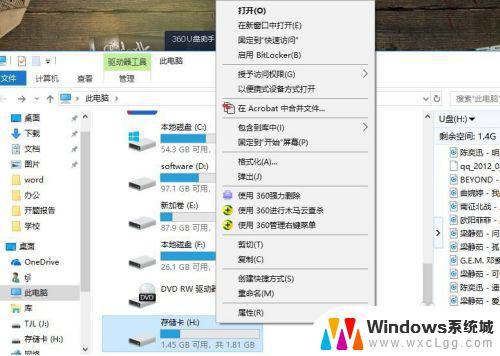
3.此时,系统会自动调用bitlocker功能。现在需要选择一种加密的方式,一般情况下。用到最多的是第一种加密方式,即密码加密方式。点选这个复选框,然后在下面的两个输入框中输入一样的想设定的密码,然后点击下一步。
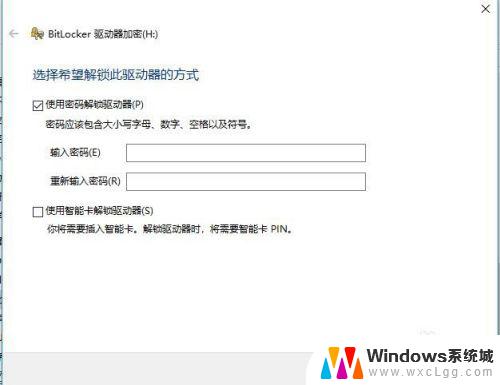
4.然后,要选择保存密码的方式。这里提供了两种方式,一种是保存到文件,另一种是将密码打印出来,然后保存,一般采用第一种方式,即将密码保存到文件。
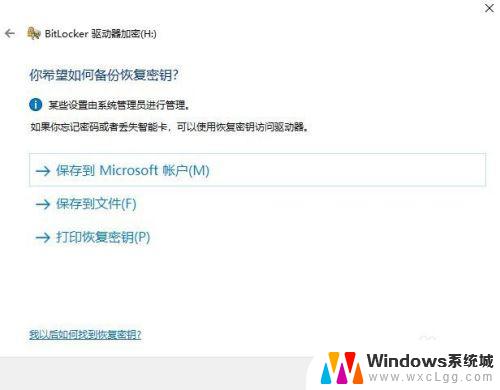
5.点击之后,会出现一个保存密码的页面。将你的密码保存到一个安全的位置,点击保存后进入下一步。
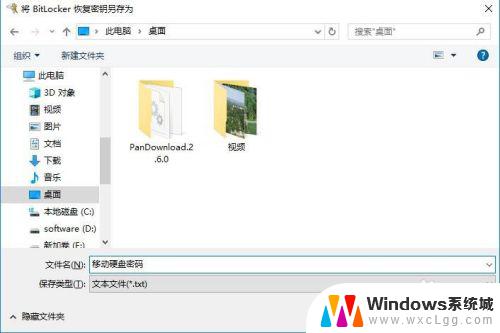
6.接下来,会有一个加密确认页,启动加密按钮,开始磁盘的加密。此时,会跳出一个驱动器加密的进度显示页。在此框中显示了加密的详细信息,包括进度等信息。此时要做的就是耐心等待,直到加密完成。
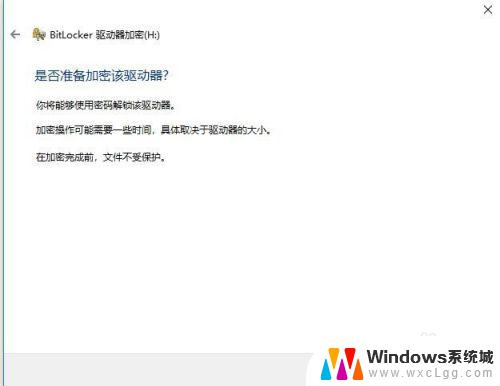
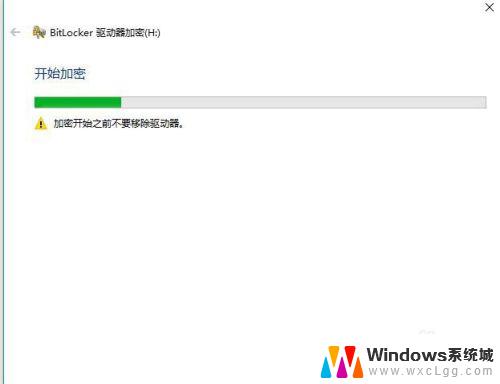
以上就是移动硬盘密码设置的全部内容,如果你遇到了相同的问题,可以参考本文所介绍的步骤进行修复,希望这篇文章对你有所帮助。
怎么设置移动硬盘密码 如何在移动硬盘上设置密码相关教程
-
 移动硬盘怎么设密码 给移动硬盘加密设置密码
移动硬盘怎么设密码 给移动硬盘加密设置密码2023-11-12
-
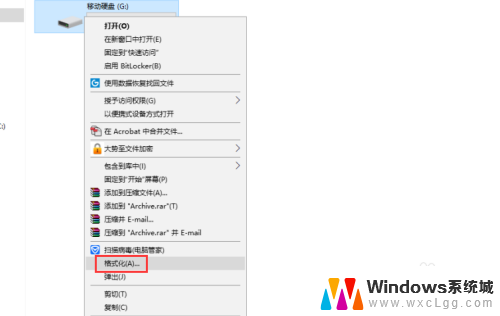 怎么给移动硬盘中的文件加密 移动硬盘加密设置教程
怎么给移动硬盘中的文件加密 移动硬盘加密设置教程2024-03-01
-
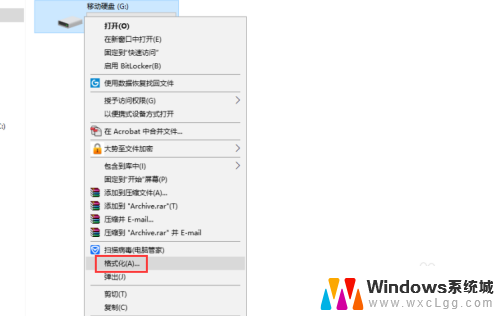 移动硬盘怎么上锁 移动硬盘加密的步骤和方法
移动硬盘怎么上锁 移动硬盘加密的步骤和方法2024-01-06
-
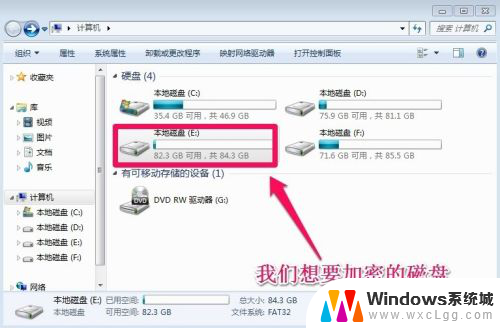 电脑盘符加密怎么设置 如何设置电脑硬盘加密密码
电脑盘符加密怎么设置 如何设置电脑硬盘加密密码2024-01-30
-
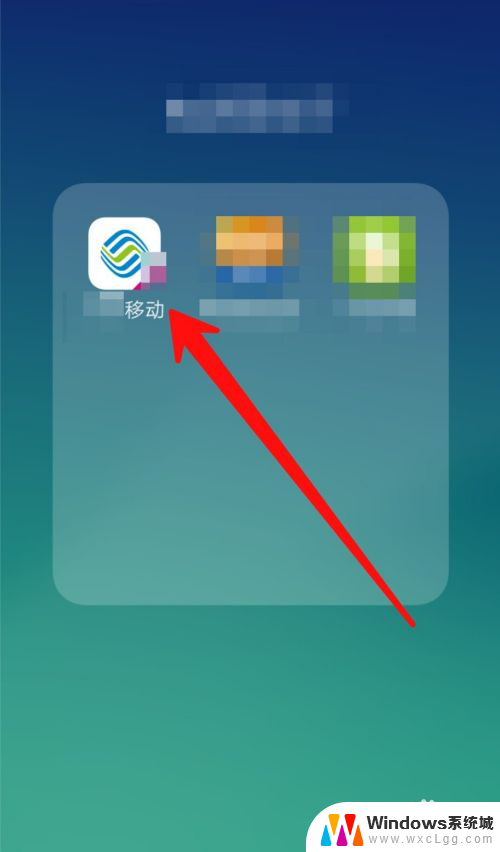 移动服务密码怎么设置 移动手机号服务密码修改步骤
移动服务密码怎么设置 移动手机号服务密码修改步骤2023-12-23
-
 移动硬盘插上一直吱吱响 移动硬盘响声读不出来怎么修
移动硬盘插上一直吱吱响 移动硬盘响声读不出来怎么修2024-08-08
电脑教程推荐
- 1 固态硬盘装进去电脑没有显示怎么办 电脑新增固态硬盘无法显示怎么办
- 2 switch手柄对应键盘键位 手柄按键对应键盘键位图
- 3 微信图片怎么发原图 微信发图片怎样选择原图
- 4 微信拉黑对方怎么拉回来 怎么解除微信拉黑
- 5 笔记本键盘数字打不出 笔记本电脑数字键无法使用的解决方法
- 6 天正打开时怎么切换cad版本 天正CAD默认运行的CAD版本如何更改
- 7 家庭wifi密码忘记了怎么找回来 家里wifi密码忘了怎么办
- 8 怎么关闭edge浏览器的广告 Edge浏览器拦截弹窗和广告的步骤
- 9 windows未激活怎么弄 windows系统未激活怎么解决
- 10 文件夹顺序如何自己设置 电脑文件夹自定义排序方法